Windows 10: kā atjaunināt un atinstalēt draiverus

Uzziniet, kā efektīvi atjaunināt un atinstalēt draiverus operētājsistēmā Windows 10, lai nodrošinātu ierīču optimālu darbību.
Lai neļautu Windows Update iekļaut ierīces draiveru atjauninājumus, veiciet tālāk norādītās darbības.
Palaidiet reģistra redaktoru, izvēlnē Sākt ierakstot "regedit".
Pārejiet uz taustiņu "HKEY_LOCAL_MACHINESOFTWAREPoliciesMicrosoftWindowsWindowsUpdate".
Ar peles labo pogu noklikšķiniet labajā rūtī un izvēlieties Jauns > DWORD (32 bitu vērtība).
Nosauciet vērtību “ExcludeWUDriversInQualityUpdate”.
Veiciet dubultklikšķi uz vērtības un mainiet tās rekvizītu "Vērtības dati" uz "1".
Nospiediet "OK" un restartējiet datoru.
Windows 10 automātiski atjaunina jūsu ierīces draiverus kā daļu no regulārās Windows atjaunināšanas instalēšanas. Pakalpojumā Windows Update pieejamie draiveri tiks lejupielādēti jūsu datorā, tiklīdz tie kļūs pieejami, kas var izraisīt neparedzētas konfigurācijas izmaiņas. Parasti atjauninātos draiverus ieteicams iegādāties tieši no aparatūras ražotāja, jo Windows atjaunināšanas pakotnes izlaišanas brīdī var būt novecojušas un var būt nesaderīgas ar citu aparatūru.
Nav iebūvēta veida, kā atspējot Windows draiveru atjauninājumus, izmantojot lietotni Iestatījumi. Tomēr jūs varat tos bloķēt, izmantojot manuālu reģistra rediģēšanu — tas ir triks, ko esmu izmantojis gadiem ilgi, taču tas ir mūsu parastais atgādinājums, ka reģistra rediģēšanai var būt negaidītas blakusparādības. Šis paņēmiens darbosies visos Windows 10 izdevumos, tostarp Home.
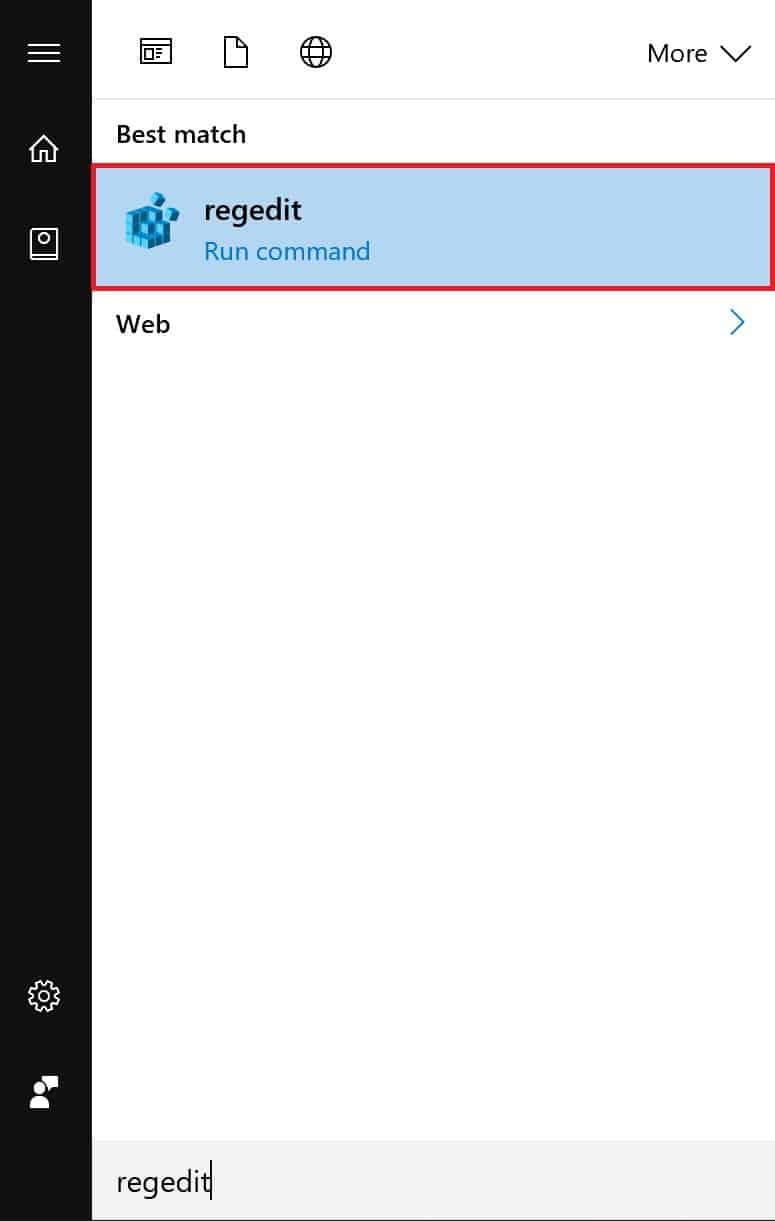
Palaidiet reģistra redaktoru (izvēlnē Sākt ierakstiet "regedit") un pēc tam dodieties uz šo taustiņu:
HKEY_LOCAL_MACHINESOFTWAREPoliciesMicrosoftWindowsWindows Update
Izmantojot jaunākus Windows 10 laidienus, varat kopēt un ielīmēt ceļu tieši adreses joslā reģistra redaktora augšdaļā. Pretējā gadījumā jums būs jāpārvietojas koka skatā kreisajā rūtī. Ņemiet vērā, ka WindowsUpdate atslēga, iespējams, jau nepastāv; šajā gadījumā dodieties uz leju uz "Windows", ar peles labo pogu noklikšķiniet uz atslēgas koka skatā un izvēlieties Jauns > Atslēga, lai izveidotu WindowsUpdate atslēgu.
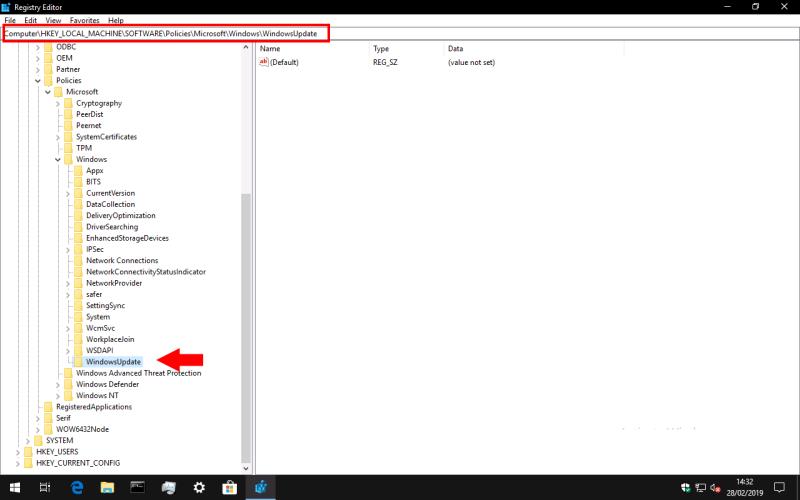
Kad esat sasniedzis WindowsUpdate atslēgu, ar peles labo pogu noklikšķiniet labajā rediģēšanas rūtī un izvēlieties Jauns > DWORD (32 bitu vērtība).
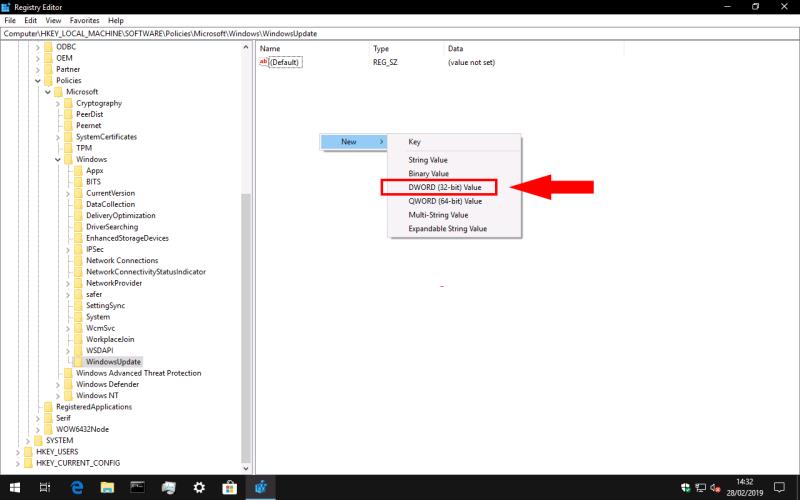
Nosauciet jauno vērtību “ExcludeWUDriversInQualityUpdate” un pēc tam veiciet dubultklikšķi uz tās, lai mainītu tās vērtību. Iestatiet lauku "Vērtības dati" uz "1" un pēc tam noklikšķiniet uz "OK".
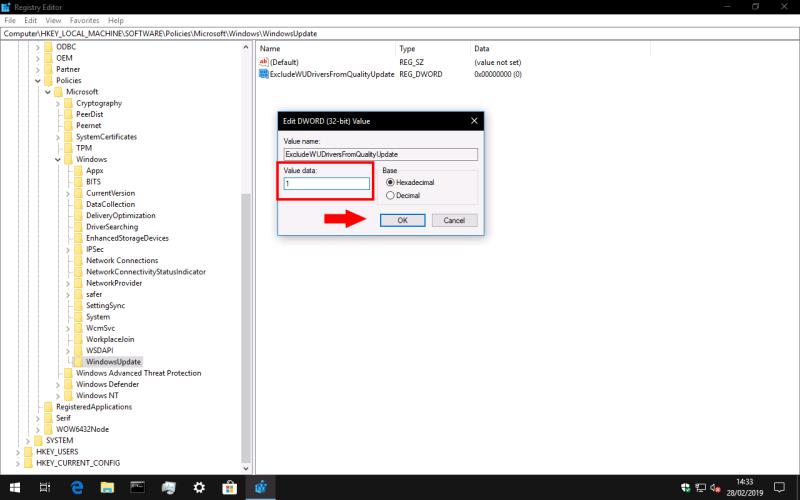
Izmaiņas stāsies spēkā pēc datora restartēšanas. Jums vajadzētu konstatēt, ka Windows atjaunināšana vairs neapvieno ierīču draiverus ar parastajiem kvalitātes ielāpiem.
Ja kādreiz vēlaties atcelt šīs izmaiņas, atgriezieties reģistra redaktorā un izdzēsiet iepriekš izveidoto atslēgu ExcludeWUDriversInQualityUpdate.
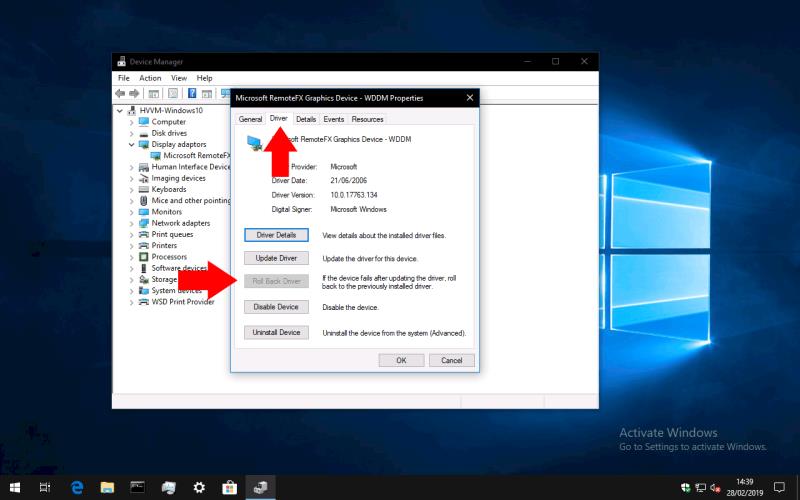
Ja Windows atjaunināšana jau ir instalējusi jaunu draiveri, kas rada problēmas, varat izmantot ierīces pārvaldnieku, lai atceltu izmaiņas. Izvēlnē Sākt ierakstiet "devmgmt" un nospiediet taustiņu Enter. Ierīču pārvaldnieka logā atrodiet attiecīgo ierīci un veiciet dubultklikšķi uz tās. Pārslēdzieties uz cilni "Draiveris" un pēc tam nospiediet pogu "Atgriezt draiveri". Iepriekšējā draivera versija tiks atkārtoti instalēta.
Uzziniet, kā efektīvi atjaunināt un atinstalēt draiverus operētājsistēmā Windows 10, lai nodrošinātu ierīču optimālu darbību.
Windows 10 automātiski atjaunina jūsu ierīces draiverus kā daļu no regulārās Windows atjaunināšanas instalēšanas. Pakalpojumā Windows Update pieejamie draiveri būs
Neatkarīgi no tā, cik dominējošs Google ir meklētājprogrammu tirgū, mēs nevaram ignorēt Bing. Šeit ir 8 padomi un triki Bing meklēšanai, kas palīdzēs jums izmantot šīs meklētājprogrammas iespējas.
Vai vēlaties uzzināt, kā atiestatīt rūpnīcas iestatījumus operētājsistēmā Windows 11? Izlasiet emuāru, lai viegli uzzinātu visu par atkopšanas iespējām operētājsistēmā Windows 11.
Uzziniet, kā izmantot Microsoft meklēšanu Bing, lai efektīvi atrastu savus darba datus un uzlabotu produktivitāti.
Kā atcelt Netflix un anulēt konta abonementu. Var būt daudz iemeslu, kuru dēļ vēlaties atcelt savu Netflix kontu iPhone un citās ierīcēs. Lūk, kā to izdarīt.
Šajā emuārā uzziniet, kā varat izslēgt komentārus Facebook ziņās vai atspējot komentārus Facebook ziņās. Lasi emuāru un uzzini, kā!
Vai mēģināt dzēst tukšu lapu programmā Word? Šajā rokasgrāmatā mēs parādīsim, kā programmā Word izdzēst lapu vai tukšu lapu.
Lai gan televizors, visticamāk, labi darbosies bez interneta savienojuma, ja jums ir kabeļa abonements, amerikāņu lietotāji ir sākuši pārslēgties uz internetu.
Tāpat kā reālajā pasaulē, jūsu darbi Sims 4 ar laiku noveco un mirs. Sims dabiski noveco septiņos dzīves posmos: mazulis, mazulis, bērns, pusaudzis,
Obsidian ir vairāki spraudņi, kas ļauj formatēt piezīmes un izmantot grafikus un attēlus, lai padarītu tos nozīmīgākus. Lai gan formatēšanas iespējas ir ierobežotas,
“Baldur's Gate 3” (BG3) ir valdzinoša lomu spēle (RPG), ko iedvesmojuši Dungeons and Dragons. Tā ir plaša spēle, kas ietver neskaitāmus blakus uzdevumus









